使用过演示文稿的朋友们都知道,常常会在幻灯片的内容上使用超链接可以快速翻到需要的那一页幻灯片。下面小编就来告诉大家如何在WPS演示中使用超链接的命令,一起来看看吧。新建默认模板wps演示文稿,内容版式为空白版式。单击在线素材中的目录项,单击目录选项卡,选中其中一种目录,右击选择快捷菜单中的“插入&rd......
WPS word中长短文字如何快速对齐
WPS教程
2021-09-30 16:01:19
在我们平时使用Word文字办公时,经常会遇到文字长短不一的情况,此时整个文档看起来很杂乱。那么有没有什么方法可以让长短文字快速对齐呢?下面我们就来学习一下。
首先选中需要对齐的文字:
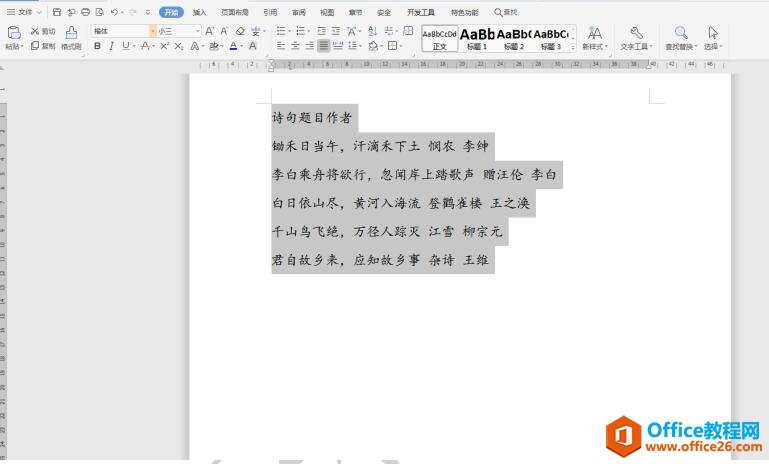
在上方标尺中合适的位置点击一下,出现一个“L”形小符号,叫“左对齐制表符”:
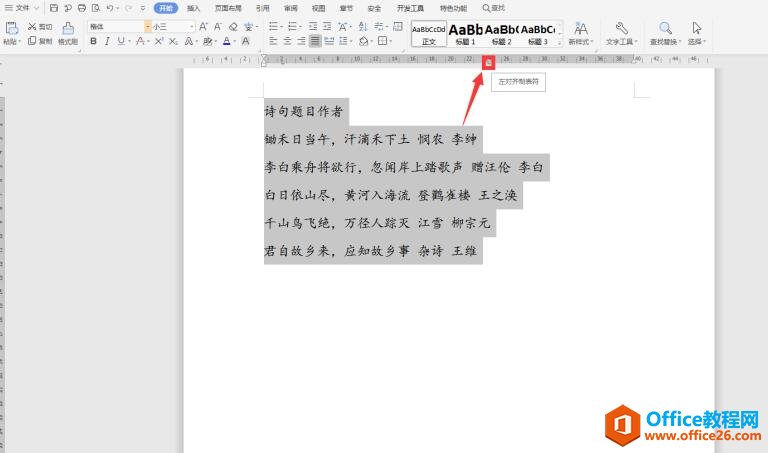
我们将鼠标光标固定在每行需要对齐的位置,按下【TAB】键,此时所有的“题目”一栏全部对齐:
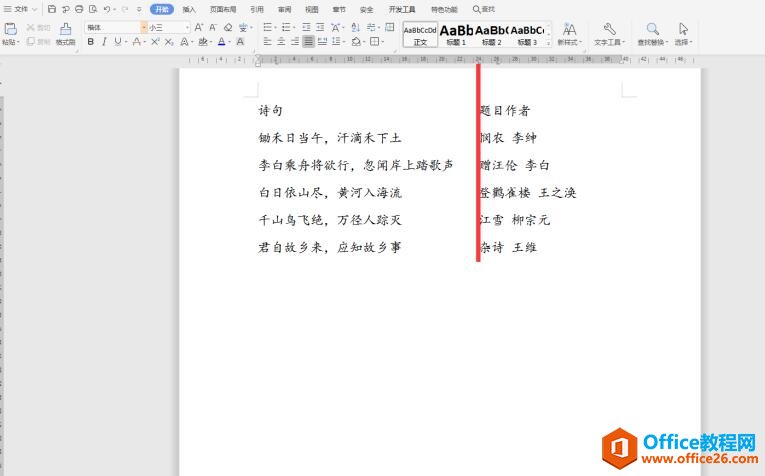
同样的方法,选中所有的文字,在上方标尺合适的位置再点击一下,出现下一个制表符:
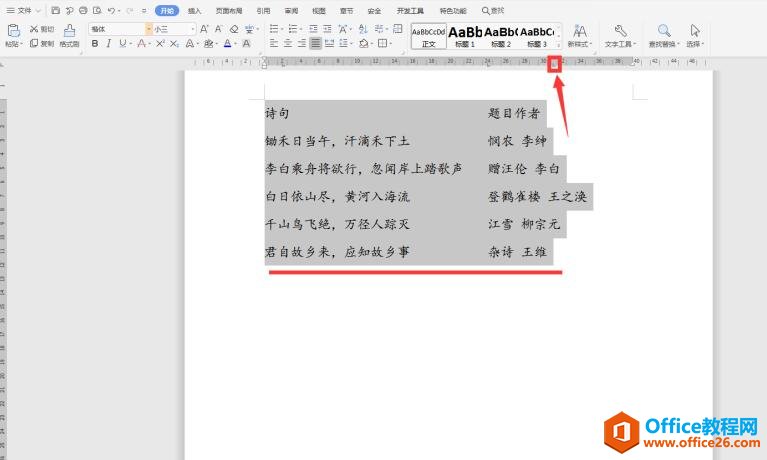
再次按下【TAB】键完成对齐:
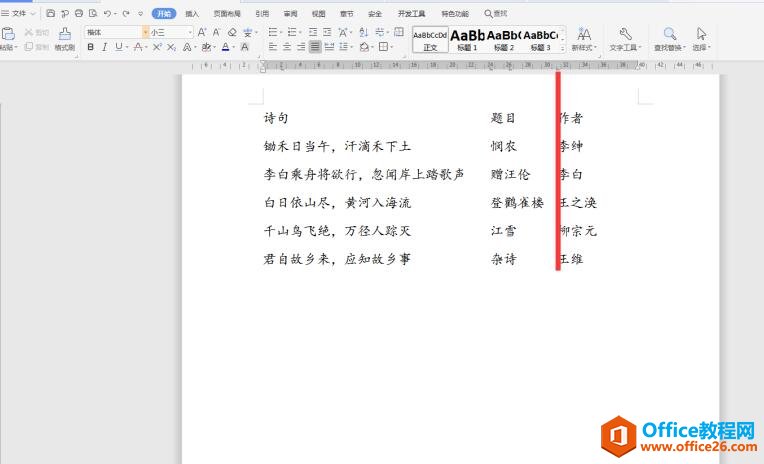
标签: word长短文字对齐
上一篇:WPS Excel中如何做多条件排序 下一篇:WPS 如何在word中制作书法字帖
相关文章





